With Frontline Coplilot™, Text can be extracted directly from images and documents, significantly simplifying the process to do OCR against images in Tulip. Going forward this is the recommended approach.
Rilevare il testo nella vista di una telecamera e attivare le azioni dell'app con il rilevatore OCR di Vision
Panoramica del rilevatore OCR
Il riconoscimento ottico dei caratteri(OCR) è il processo di decodifica delle immagini per trovare e leggere il testo in esse contenuto. L'OCR è un'attività che la tecnologia di computer vision persegue da decenni, ma è ancora uno dei problemi di riconoscimento più difficili che esistano.
Utilizzando il rilevatore OCR, è possibile monitorare regioni predefinite nel flusso della telecamera per rilevare il testo in tempo reale. È quindi possibile utilizzare gli eventi di rilevamento del testo per costruire una logica all'interno della propria applicazione.
The real-time OCR detector results are highly dependent on the quality of the input image. To be successful and get repeatable results, make every effort to have a consistent and very well lit reading environment. Get the camera as close as possible to the location where the text would appear. Consider using a Zoom or Document cameras, as suggested in the hardware recommendation article.
In questo articolo imparerete...
- Come impostare un rilevatore OCR
- Come utilizzare i trigger in-app degli eventi del rilevatore OCR
- Come regolare le impostazioni di un rilevatore OCR
Prerequisiti
- Per comprendere le funzionalità e i requisiti di Vision e per le istruzioni su come configurare la fotocamera, consultare la Guida introduttiva a Vision.
- Questa funzione funziona sia con le telecamere a colori che con quelle di profondità.
- La funzione OCR è disponibile nelle versioni Tulip r210+ e Player 1.1.0+.
Impostazione del rilevatore OCR
Dopo aver completato la configurazione della telecamera, si dovrebbe vedere il flusso video. Per impostare il rilevatore OCR, selezionare la regione che si desidera monitorare per rilevare il testo. Potrebbe essere necessario creare una nuova regione, facendo clic e trascinando sull'immagine per definire la regione:
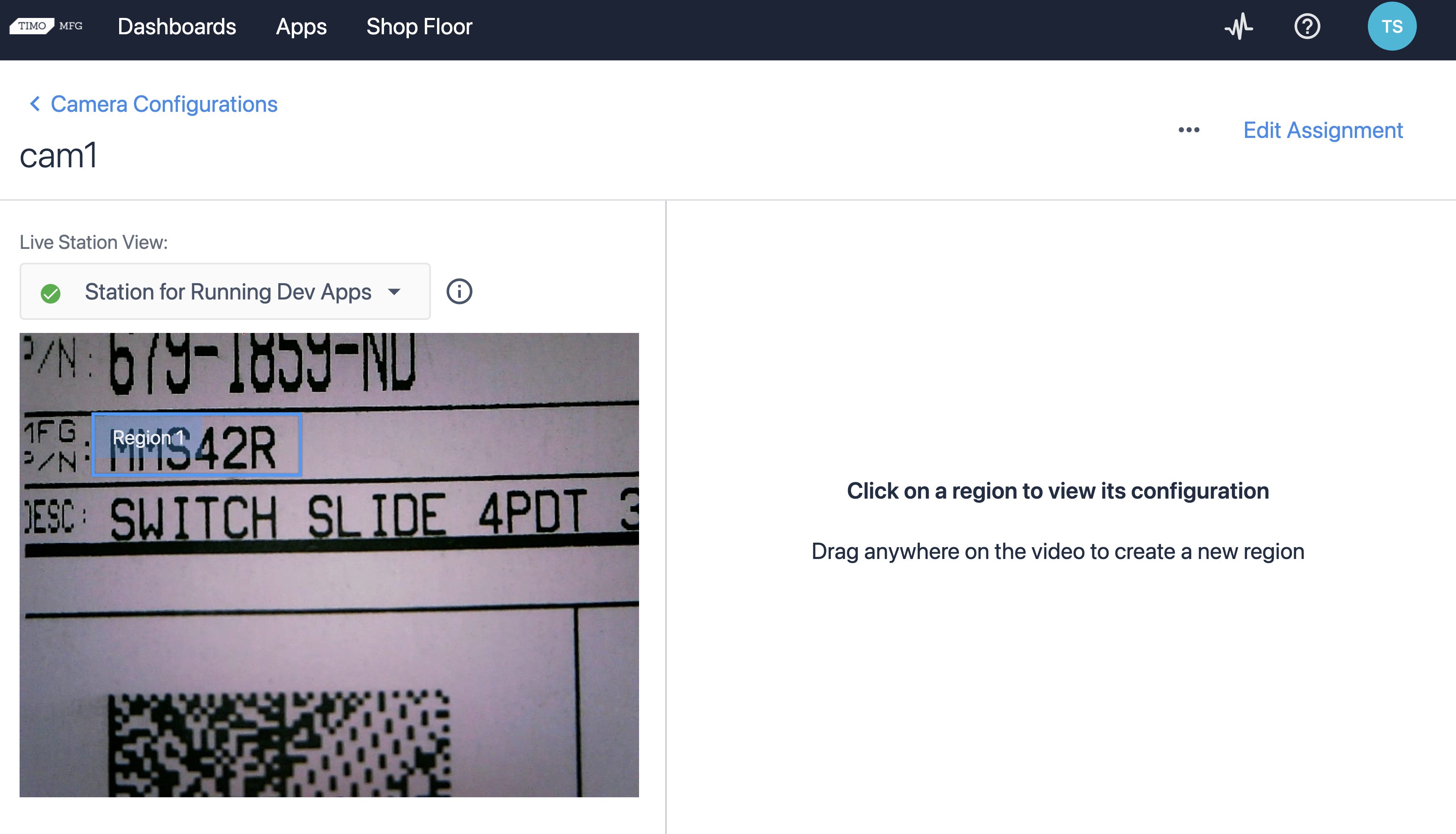
Quindi, creare un rilevatore OCR facendo clic sul link Crea rilevatore. Dare un nome al rilevatore e una descrizione (opzionale) e scegliere OCR come tipo di rilevatore. Attivare il rilevatore OCR per questa regione utilizzando la levetta.
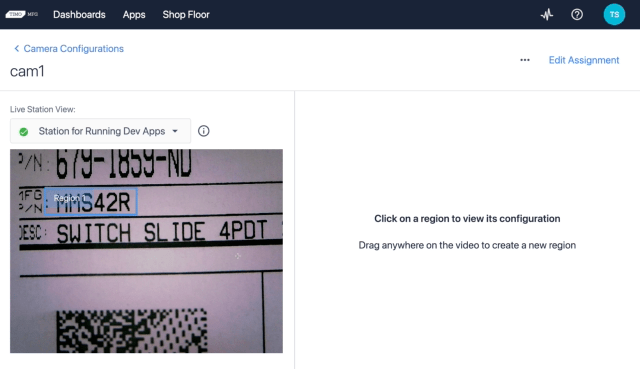
Il confine della regione diventa verde se il testo viene rilevato nella regione, altrimenti rimane rosso. Se la soglia di rilevamento è del 50%, il testo rilevato in questa regione dovrebbe avere più del 50% di sicurezza di essere rilevato correttamente. È a questo punto che viene attivato un evento nell'applicazione che utilizza questa configurazione della telecamera.
Impostazioni della regione del rilevatore OCR
È probabile che sia necessario regolare le impostazioni di una regione per ottenere risultati adeguati al caso d'uso. Per modificare le impostazioni della regione, fare clic sulla configurazione della telecamera e selezionare le regioni da regolare.
Sono disponibili le seguenti impostazioni:
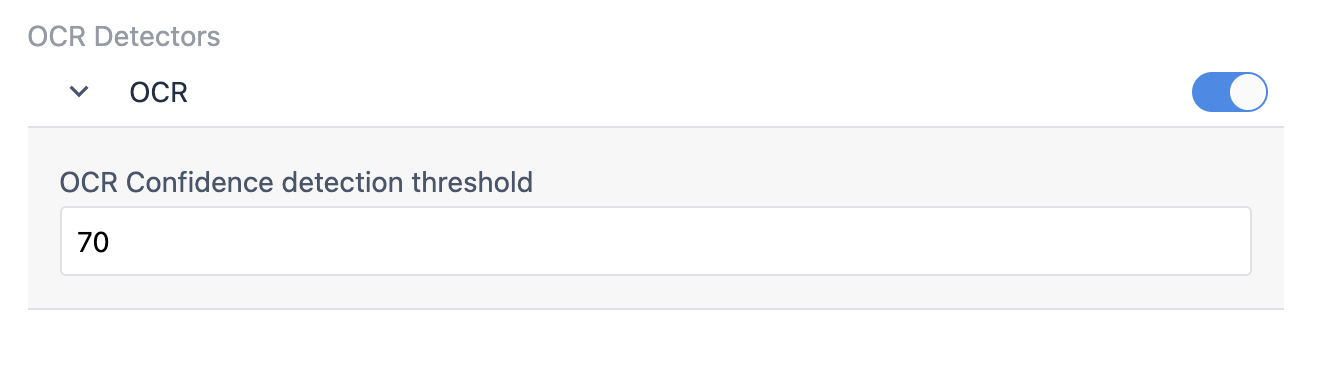
Soglia di rilevamento OCR Confidence
È la percentuale di fiducia necessaria per attivare un evento 'Testo rilevato'. Se si desidera che il testo venga rilevato in condizioni difficili, è possibile impostare questa soglia su un valore inferiore, ad esempio 40-50%. Qualsiasi valore superiore a questa soglia farà scattare l'evento Testo rilevato se in precedenza non era stato rilevato alcun testo nell'area.
Utilizzo del rilevatore OCR in un'applicazione
Passare all'editor dell'applicazione e creare un nuovo trigger di uscita del dispositivo.
Tutte le configurazioni della telecamera appariranno nel sottoelenco Dispositivo specifico. Selezionare la configurazione della telecamera dall'elenco a discesa.
Si noti che la sezione Dispositivo specifico consente di utilizzare più telecamere nella stessa applicazione. Tutte le stazioni che eseguono questa applicazione devono avere la configurazione specifica della telecamera selezionata. In caso contrario, all'avvio dell'applicazione verrà visualizzato un avviso.
A questo punto viene visualizzato un menu a tendina con vari eventi da cui far partire l'attivazione:
Per questo esempio, selezionare Testo rilevato dall'elenco degli eventi.
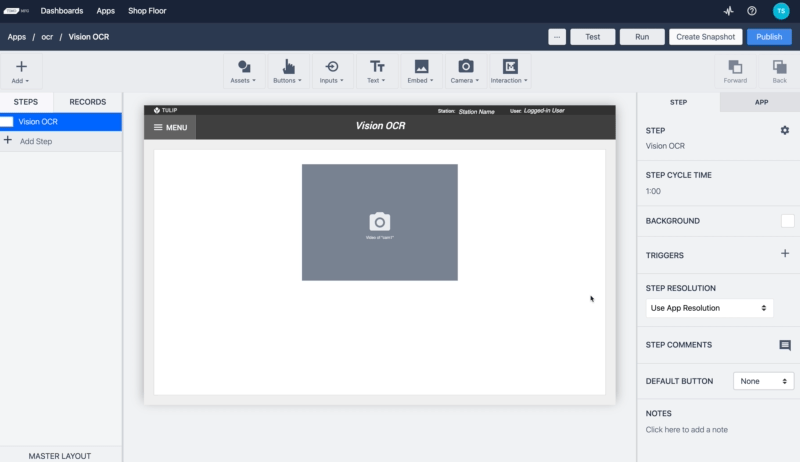
Se si dispone di un Widget di anteprima video nel proprio Passo, notare che l'opzione "Mostra sovrapposizione" consente di disattivare la visualizzazione delle Regioni sopra il video. Attivare la sovrapposizione "OCR DETECTOR" per visualizzare le informazioni sul rilevamento OCR.
Eseguire l'applicazione nella stazione a cui è stata assegnata la configurazione della telecamera.
Quando si apre la fase con il Vision Camera Widget nel lettore, si vedrà il flusso video della telecamera. Quando si sposta un oggetto all'interno della regione che ha un colore simile a quello specificato nelle impostazioni, il confine della regione diventa verde e l'azione di attivazione viene eseguita.
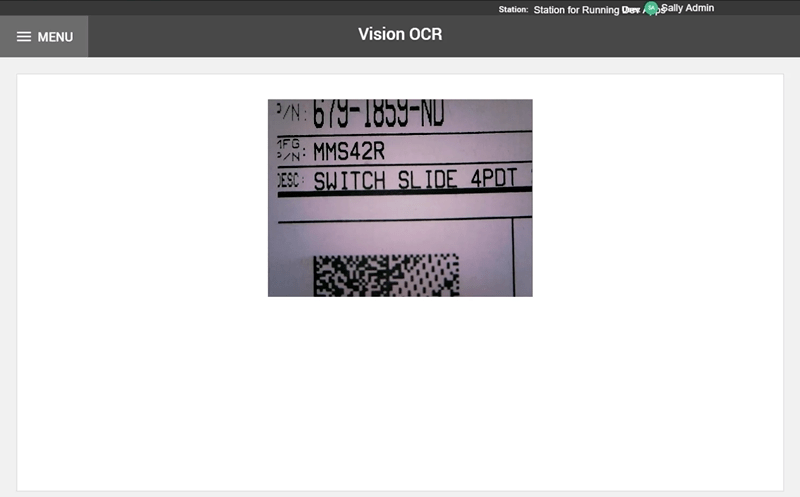
A questo punto è stata completata l'impostazione del rilevatore OCR nella configurazione della telecamera e si è pronti a integrare questa funzionalità nelle applicazioni di produzione.
